cara mudah membuat program kasir
CARA MUDAH MEMBUAT PRGRAM KASIR
#include<iostream>
using namespace std;
int main (){
int kode,pri,jml,tot,byr,kbl;
char mad;
do
{
cout<<" Pondok Letkol Doraemon "<<endl;
cout<<" PEMADAM KELAPARAN "<<endl;
cout<<" Chef Xtreme Ma'Nyos Pokoknya "<<endl;
cout<<"Jl. Mallengkeri Daeng Tata UNM Parangtambung"<<endl;
cout<<"============================================"<<endl;
cout<<""<<endl;
cout<<"Menu Makanan Harga"<<endl;
cout<<"1. AYAM GORENG Rp. 10.000"<<endl;
cout<<"2. NASI GORENG Rp. 8.000"<<endl;
cout<<"3. MIE PANGSIT Rp. 10.000"<<endl;
cout<<"4. AYAM LALAPAN + NASI Rp. 12.000"<<endl;
cout<<"5. NASI CAMPUR Rp. 8.000"<<endl;
cout<<"6. JUS JERUK Rp. 6.000"<<endl;
cout<<"7. AIR GELAS Rp. 500"<<endl;
cout<<'\n'<<"MASUKKAN PILIHAN ANDA :";
cin>>kode;
switch (kode){ case 1:
cout<<'\n'<<"AYAM GORENG"<<endl;
pri=10000;
cout<<"Masukkan Jumlah :";
cin>>jml;
tot=pri*jml;
cout<<"Total harganya yaitu : Rp. "<<tot<<endl;
cout<<"DIBAYAR : Rp. ";
cin>>byr;
kbl=byr-tot;
cout<<"KEMBALI : Rp. "<<kbl<<endl;
cout<<"Masih ada Y/T :";
cin>>mad;
break; case 2:
cout<<'\n'<<"NASI GORENG"<<endl;
pri=8000;
cout<<"Masukkan Jumlah :";
cin>>jml;
tot=pri*jml;
cout<<"Total harganya yaitu : Rp. "<<tot<<endl;
cout<<"DIBAYAR : Rp. ";
cin>>byr;
kbl=byr-tot;
cout<<"KEMBALI : Rp. "<<kbl<<endl;
cout<<"Masih ada Y/T :";
cin>>mad;
break;
case 3:
cout<<'\n'<<"MIE PANGSIT"<<endl;
pri=10000;
cout<<"Masukkan Jumlah :";
cin>>jml;
tot=pri*jml;
cout<<"Total harganya yaitu : Rp. "<<tot<<endl;
cout<<"DIBAYAR : Rp. ";
cin>>byr;
kbl=byr-tot;
cout<<"KEMBALI : Rp. "<<kbl<<endl;
cout<<"Masih ada Y/T :";
cin>>mad;
break;
case 4:
cout<<'\n'<<"AYAM LALAPAN + NASI"<<endl;
pri=12000;
cout<<"Masukkan Jumlah :";
cin>>jml;
tot=pri*jml;
cout<<"Total harganya yaitu : Rp. "<<tot<<endl;
cout<<"DIBAYAR : Rp. ";
cin>>byr;
kbl=byr-tot;
cout<<"KEMBALI : Rp. "<<kbl<<endl;
cout<<"Masih ada Y/T :";
cin>>mad;
break;
case 5:
cout<<'\n'<<"NASI CAMPUR"<<endl;
pri=8000;
cout<<"Masukkan Jumlah :";
cin>>jml;
tot=pri*jml;
cout<<"Total harganya yaitu : Rp. "<<tot<<endl;
cout<<"DIBAYAR : Rp. ";
cin>>byr;
kbl=byr-tot;
cout<<"KEMBALI : Rp. "<<kbl<<endl;
cout<<"Masih ada Y/T :";
cin>>mad;
break; case 6:
cout<<'\n'<<"JUS JERUK"<<endl;
pri=6000;
cout<<"Masukkan Jumlah :";
cin>>jml;
tot=pri*jml;
cout<<"Total harganya yaitu : Rp. "<<tot<<endl;
cout<<"DIBAYAR : Rp. ";
cin>>byr;
kbl=byr-tot;
cout<<"KEMBALI : Rp. "<<kbl<<endl;
cout<<"Masih ada Y/T :";
cin>>mad;
break; case 7:
cout<<'\n'<<"AIR GELAS"<<endl;
pri=500;
cout<<"Masukkan Jumlah :";
cin>>jml;
tot=pri*jml;
cout<<"Total harganya yaitu : Rp. "<<tot<<endl;
cout<<"DIBAYAR : Rp. ";
cin>>byr;
kbl=byr-tot;
cout<<"KEMBALI : Rp. "<<kbl<<endl;
cout<<"Masih ada Y/T :";
cin>>mad;
break;default:
cout<<"Kode yang anda masukkan tidak ada";
}
}
while (mad/='Y');
cout<<"Terimah Kasih Atas Kunjungan Anda di Pondok Letkol Doraemon";
return 0;
}
TUTORIAL MEMBUAT APLIKASI MESIN KASIR DENGAN MENNGUNAKAN VISUl BASIC
(VB)
Kali ini saya akan memposting Tutorial membuat program mesin kasir sederhana menggunakan visual basic atau VB, untuk lebih lengkapnya yo simak

Buatlah terlebih dahulu folder baru pada windows explorer, sebagai tempat penyimpanan project yang telah kita buat.
Pertama saya akan membuat form login terlebih dahulu, silahkan buka Visual Basic 6.0 nya, setelah di buka akan muncul kotak dialog sepert gambar di bawah ini :

Pilih standar EXE kemudian open, maka akan muncul form 1 atau form bagian pertama seperti ini :
 ] Kemudian saya akan memposting bagian LOGIN terlebih dahulu setelah design ini jadi, kalian boleh mengikuti design ini, atau membuat design sesuai keinginan anda sendiri ini contohnya :
] Kemudian saya akan memposting bagian LOGIN terlebih dahulu setelah design ini jadi, kalian boleh mengikuti design ini, atau membuat design sesuai keinginan anda sendiri ini contohnya :
Ini baru membuat design nya saja, saya akan jelaskan secara terperinci dari bagian-bagian yang ada pada gambar di atas.
Yang pertama saya akan membuat Label (nama-nama di atas yang berwarna merah) , untuk tulisan di atas “SELAMAT DATANG DI YOGYA TOSERBA CIAMIS” (bukan promosi hehe), saya membuka Label yang berlogo huruf A yang ada di sebelah kiri form atau disebut dashboard kemudian setelah di click kita simpan pada form dengan cara click and drag, yaitu click tahan kemudian seret hingga membentuk pola yang kalian inginkan, seperti contoh ini:

Setelah pola tebentuk, di dalamnya ada sebuah nama Label1 menandakan bahwa yang kita buat adalah label1, apabila kita membuat kembali label pada tempat yang sama akan muncul Label2 dst, nah untuk mengganti nama dari Label1 ke nama yang di inginkan (Contoh Selamat Datang Di YOGYA TOSERBA Ciamis) adalah dengan mengganti caption nya seperti pada gambar di bawah ini :
Kenapa label di atas namanya Label3? Karena saya membuat label nama ini setelah membuat Label1(Username) dan Label2(Password) sehingga label nama ini saya buat pada ke Label3, di ikuti oleh Label selanjutnya untuk membuat Username dan Password yang pola nya sama dengan pembuatan Label3, untuk menghilangkan block kotaknya, pertama click dlu label yang akan kita transparankan, kemudian kita ganti BackStyle nya menjadi transparent
Sama seperti Label3, Label1, dan 2 juga bila ingin di transparankan ganti BackStylenya, Siap deh dari ke 3 label di atas di gunakan dan di simpan dimanapun yang kalian inginkan.
Yang ke dua, saya akan menjelaskan tentang kotak untuk pengisian Username dan Password atau disebut Text, kita buat Text1 dan tex2 dengan cara click abl
pinggir dari logo label yaitu A, sistemnya sama click and drag, stelah selesai akan muncul seperti gambar ini :

Apabila sudah, kita click dlu Text1 kemudian kita hilangkan tulisan Text1 nya dengan cara mengosongkan Text seperti pada gambar di bawah Begitupun dengan Text2

Oia lupa untuk password ganti PasswordChar masih pada bagian gambar atas ganti menggunakan * (tanda bintang) sebagai tanda untuk melakukan password.
Yang ke tiga, saya akan membuat tombol Login dan Cancel, pertama kita click CommandButton percis di bawah abl
sistem tetap sama click and drag, maka akan muncul pada tombol tersebut command1, untuk mengganti namanya ubah captionnya seperti pada cara pengubahan nama pada Label, setelah nama beres kita ubah (Name) nya menjadi cmdLogin begitupun dengan tombol Cancel, namun (Name) nya adalah cmdCancel

Yang ke empat saya akan membuat ProgressBar (loading) beserta jam (Timer), pertama-tama click kanan pada bar sebelah kiri

kemudian pilih components, maka akan mucul tampilan seperti gambar di bawah :

Kemudian pilih Microsoft Windows Common Controls 6.0 (SP6) kemudian apply atau ok, maka tampilannya berubah, dan akan bertambah 9 menu pilihan sperti ini :
Setelah muncul, pilih icon ProgressBar sistem tetap click and drag, apabila sudah kita masukan Timer
setelah masuk kemudian click ubah intervalnya menjadi 1. Apabila kalian ingin merubah tampilan backgroundnya menjadi seperti pada gambar kasir yang saya sudah buat, kalian klik pada form nya kemudian pilih , namun gambar yang di tampilkan harus ber format bitmap atau BMP, jadi ubah lah terlebih dahulu gambarnya, namun apabila hanya ingin menggunakan warna, cari BackColor dan ubah sesuai warna keinginan kalian.
Nah untuk tampilan Design Login nya sudah beres, untuk codingnya menyusul setelah form2 dan 3 selesai, selanjutnya saya akan membuat form utama yaitu form2 dimana form2 ini merupakan inputan untuk kegiatan kasir, caranya klik add standard EXE project tepat di bawah pilihan file
Kemudian kita buat seperti pada gambar di bawah ini, atau pola terserah keinginan sendiri

Tentu kalian sudah faham kan mengenai Label,Text dan Command maka saya akan melanjutkan tanpa penjelasan se rinci sebelumnya (Cape bos hahaha :D), pertama-tama buatlah terlebih dahulu rincian ID Menu,Menu,Satuan,Harga,Pesanan,Total,Dibayar,Kembalian dengan menggunakan Label, apabila bosan mengklik satu per satu, lakukan copy paste, namun apabila pada saat paste terdapat perintah yes,no,cancel pilih no , kemudian buat text untuk mengisi data dari menu menu di atas dengan mengklik abl , setelah semua beres, ubah (Name) nya menjadi txtId,txtMenu,txtSatuan dst, namun untuk menu Dibayar txt nya adalah txtBayar, nah selanjutnya buat tombol menggunakan CommandButton, ganti namanya menjadi Menu baru (ubah (Name) menjadi cmdBaru) danTutup (ubah (Name) menjadi cmdTutup), untuk menggunakan gambar kalian sudah tahu kan Cuma mengganti picture nya dan menggunakan format BMP atau Bitmap
Untuk Form2 sudah selesai, sekarang kita buat untuk form3, caranya tetap sama klik add standard EXE project , pada form3 ini hanya berupa gambar peringatan apabila kita salah memasukan username dan pasword (maaf kata-katanya rada kasar ya hehe)

Nah semua kegiatan design dari form1 sampai form3 sudah selesai, saatnya bagian pengodingan agar form1 dan form3 saling berhubungan.
Pertama-tama kita buka kembali form1 yaitu form Login, kemudian isikan semua coding di bawah ini dengan cara click 2x username sehingga menampilkan tempat pengodingan,kemudian isikan coding ini menggantikan semua coding yang ada di dalamnya :
Private Sub cmdCancel_Click()
Dim pil As VbMsgBoxResult
pil = MsgBox(“Anda Yakin Keluar??”, vbQuestion + vbYesNo, “Exit”)
If (pil = vbYes) Then Unload Me
End Sub
Private Sub cmdLogin_Click()
If Text1.Text = “Admin” And Text2.Text = “Admin” Then
Timer1.Enabled = True
Else
Timer1.Enabled = False
Form3.Show
End If
End Sub
Private Sub Form_Load()
Timer1.Enabled = False
End Sub
Private Sub ProgressBar1_MouseDown(Button As Integer, Shift As Integer, x As Single, y As Single)
End Sub
Private Sub Text1_Change()
End Sub
Private Sub Text2_Change()
End Sub
Private Sub Timer1_Timer()
ProgressBar1.value = ProgressBar1.value + 2
If ProgressBar1.value = ProgressBar1.Max Then
Timer1.Enabled = True
Unload Me
Form2.Show
End If
End Sub
Setelah semua koding di masukan coba jalankan aplikasi (Run) dengan username dan passwordnya adalah Admin, namun apabila ingin mengganti paswordnya kita bisa merubahnya dari admin menjadi nama apa yang kita inginkan dengan mengganti koding di bawah:
Private Sub cmdLogin_Click()
If Text1.Text = “Admin” And Text2.Text = “Admin” Then
Timer1.Enabled = True
Namun itu baru form1 dan form3 yang berhasil di jalankan, karena form3 sudah menyatu dengan form1, walaupun sebenarnya form2 juga sudah menyatu dengan semua form, namun untuk form2 belum berhasil di gunakan sub menu nya, karena belum berisi koding yang menjalankan dari form2 tersebut, maka untuk menjalankannya kita masukan koding di bawah ini untuk menggantikan seluruh koding yang ada pada form2 tersebut :
Private Sub cmdBaru_Click()
txtId.Text = “”
txtMenu.Text = “”
txtSatuan.Text = “”
txtHarga.Text = “”
txtPesanan.Text = “”
txtTotal.Text = “”
txtBayar.Text = “”
txtKembalian.Text = “”
txtId.SetFocus
End Sub
Private Sub cmdTutup_Click()
Unload Form2
End
End Sub
Private Sub Data1_Validate(Action As Integer, Save As Integer)
End Sub
Private Sub DataGrid1_Click()
End Sub
Private Sub Form_Unload(Cancel As Integer)
Dim value As Integer
value = MsgBox(“Terimakasih”, vbInformation, “Tentang”)
End Sub
Private Sub txtBayar_Change()
txtKembalian.Text = Val(txtBayar.Text) – Val(txtTotal.Text)
End Sub
Private Sub txtId_KeyPress(KeyAscii As Integer)
If KeyAscii = 13 Then
If txtId.Text = 101 Then
txtMenu.Text = “Sate Ayam”
txtSatuan.Text = “Porsi”
txtHarga.Text = 15000
ElseIf txtId.Text = 102 Then
txtMenu.Text = “Sate Sapi”
txtSatuan.Text = “Porsi”
txtHarga.Text = 17000
ElseIf txtId.Text = 103 Then
txtMenu.Text = “Soto Ayam”
txtSatuan.Text = “Porsi”
txtHarga.Text = 15500
ElseIf txtId.Text = 104 Then
txtMenu.Text = “Soto Sapi”
txtSatuan.Text = “Porsi”
txtHarga.Text = 17500
ElseIf txtId.Text = 105 Then
txtMenu.Text = “Nasi Goreng Biasa”
txtSatuan.Text = “Porsi”
txtHarga.Text = 10000
ElseIf txtId.Text = 106 Then
txtMenu.Text = “Nasi Goreng Special”
txtSatuan.Text = “Porsi”
txtHarga.Text = 15000
ElseIf txtId.Text = 107 Then
txtMenu.Text = “Capcay Goreng/Kuah”
txtSatuan.Text = “Porsi”
txtHarga.Text = 11500
ElseIf txtId.Text = 108 Then
txtMenu.Text = “Iga Bakar Lada Hitam”
txtSatuan.Text = “Porsi”
txtHarga.Text = 35000
ElseIf txtId.Text = 109 Then
txtMenu.Text = “Maicih”
txtSatuan.Text = “Bungkus”
txtHarga.Text = 12000
ElseIf txtId.Text = 110 Then
txtMenu.Text = “Tutut Oseng”
txtSatuan.Text = “Porsi”
txtHarga.Text = 13000
Else
MsgBox (“Menu yang dipesan belum ada…!”)
End If
txtPesanan.SetFocus
End If
End Sub
Private Sub txtPesanan_Change()
txtTotal.Text = Val(txtHarga.Text) * Val(txtPesanan.Text)
End Sub
Nah untuk koding ini
If KeyAscii = 13 Then
If txtId.Text = 101 Then
txtMenu.Text = “Sate Ayam”
txtSatuan.Text = “Porsi”
txtHarga.Text = 15000
ElseIf txtId.Text = 102 Then
txtMenu.Text = “Sate Sapi”
txtSatuan.Text = “Porsi”
txtHarga.Text = 17000
Nah itu adalah koding untuk menu-menu nya,101 adalh kode ID, Sate ayam adalah kode Menu, Porsi adalah kode Satuan, 15000 adalah kode Harga, untuk kode,menu,satuan,harga bisa kita robah susuai keinginan kita, nah apabila ingin menambahkan menu lain kita gunakan ElseIf , untuk ascii adalah tetap 13, setelah semua selesai silahkan di jalankan atau Run dan aplikasi selesai di buat, apabila kalian ingin mensave langsung menjadi aplikasi maka klik file -> make project1.exe kemudian setelah itu kalian bisa merubah nama project1 menjadi nama yang di inginkan, kemudian save pada satu folder yang sama yang tadi telah di buat sebelumnya di windows explorer.
***SEMOGA BERMANFAAT***
😃😂😃 SELAMAT MENCOBA😃😂😂
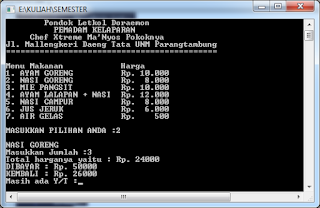
Komentar
Posting Komentar